Advertentie
Een van de meest geprezen voordelen van een Chromebook is de beveiliging. Maar zijn er stappen die eigenaren kunnen nemen om het huidige beschermingsniveau te verbeteren en te verbeteren?
Google beweert dat hun Chromebook-apparaten vrijwel virusvrij zijn. De machine is ontworpen volgens het principe van 'verdediging in de diepte' - wat betekent dat de Chromebook meerdere beschermingslagen heeft en als één laag wordt omzeild, zijn er nog andere van kracht.
De bestaande lagen zijn al erg uitgebreid en dekken veel potentiële bedreigingen. Automatische updates, sandboxed browsen Wat is een sandbox en waarom zou je in één moeten spelen?Zeer verbindende programma's kunnen veel doen, maar ze zijn ook een open uitnodiging voor slechte hackers om toe te slaan. Om te voorkomen dat stakingen succesvol worden, zou een ontwikkelaar elk gat in ... Lees verder , geverifieerde boot en van cruciaal belang voor gelokaliseerde gegevensversleuteling Niet alleen voor paranoïden: 4 redenen om uw digitale leven te versleutelen Versleuteling is niet alleen voor paranoïde complottheoretici, en ook niet alleen voor techneuten. Elke computergebruiker kan profiteren van versleuteling. Technische websites schrijven over hoe u uw digitale leven kunt versleutelen, maar ... Lees verder ze verwijderen allemaal een heleboel typische wegen die virussen en hackers gebruiken om machines in gevaar te brengen. Natuurlijk, zelfs als iets al deze bescherming kan omzeilen, de Chromebook-apparaten zijn eenvoudig te herstellen Twee manieren om uw Chromebook opnieuw te formatteren: Powerwash en volledig herstelEen van de belangrijkste verkoopargumenten van een Chromebook is de staatloze schijf die veiligheid en stabiliteit biedt, maar wat zijn uw keuzes als er iets misgaat? Je hebt twee opties. Lees verder en opnieuw synchroniseren.
Welke aanvullende maatregelen kunnen gebruikers gebruiken om hun apparaat verder te beschermen?
Bladeren door gasten
Hoewel de Chromebook veel functies biedt om uw beveiliging tegen hackers en virussen te beschermen, is er weinig dat u kunt doen om menselijke fouten te voorkomen. De beveiliging kan in het gedrang komen door zoiets eenvoudigs als jezelf aangemeld laten bij een dienst. Vergeet uw Facebook-account af te melden Uitloggen bij Facebook op andere apparatenWe laten u zien hoe u kunt zien welke apparaten toegang hebben tot uw Facebook-account en hoe u zich op afstand kunt afmelden bij Facebook. Lees verder en de volgende gebruiker heeft uw wereld in handen, om nog maar te zwijgen van het feit dat de aard van Chromebooks betekent dat iedereen uw gebruikt machine is slechts één klik verwijderd van uw Gmail-account - compleet met e-mails van banken, creditcardmaatschappijen en werkgevers.
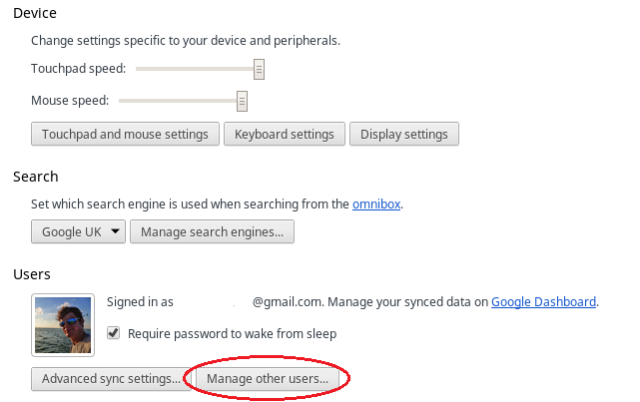
Gastbrowsen is ontworpen om deze potentiële beveiligingscompromissen te bestrijden. Dit betekent dat u uw Chromebook met andere mensen kunt delen terwijl u uw informatie veilig houdt. Als u door gasten bladert, kunnen gebruikers websites bezoeken en bestanden downloaden, maar ze kunnen geen apps installeren en ze kunnen uw gegevens niet zien. Gasten kunnen ook geen bladwijzers maken (en kunnen uw bladwijzers niet zien) en hebben geen toegang tot apps die al zijn geïnstalleerd.
Wanneer een gastgebruiker uitlogt, wist Chrome OS alle sporen van zijn sessie, van browsergeschiedenis en cookies tot gedownloade bestanden en opgeslagen wachtwoorden. De functie elimineert het probleem dat een persoon onbeperkte toegang heeft tot al uw informatie.
Als u de enige persoon bent die uw Chromebook gebruikt, is het natuurlijk onnodig om het browsen van gasten aan te laten staan. Als u echter woont of werkt in een omgeving waar iemand uw machine kan oppakken en starten Als u het zonder uw medeweten gebruikt, is de functie een welkome aanvulling op de uitgebreide beveiliging van de Chromebooks Kenmerken.
Zoals alles met een Chromebook, is browsen door gasten een eenvoudig en eenvoudig proces. Volg de onderstaande stappen om uw instellingen te wijzigen:
- Selecteer ‘Instellingen’ in het statusgebied in de rechterbenedenhoek van uw scherm
- Scrol omlaag naar het gedeelte 'Gebruikers' en klik op 'Andere gebruikers beheren ...'
- Vink in het pop-upscherm het selectievakje aan naast ‘Gast browsen inschakelen’
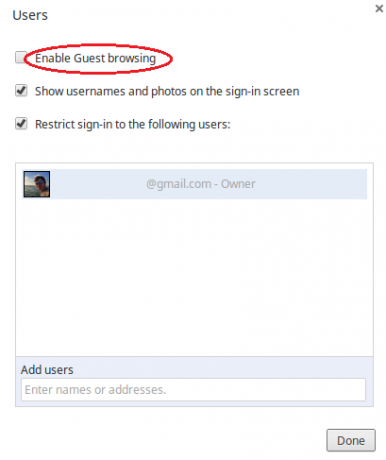
Beperkte aanmelding
Een van de beste kenmerken van een Chromebook is dat het in pure zin slechts een stuk hardware is zonder gelokaliseerde personalisatie. In de praktijk betekent dit dat u met uw Google-account op elke Chromebook kunt inloggen en dat het er precies zo uitziet en aanvoelt als uw eigen Chromebook.
Het negatieve hiervan vanuit veiligheidsoogpunt is dat je geen controle hebt over dat inlogaccount. Hoewel Chromebooks vrijwel virusvrij zijn, blijft er de mogelijkheid voor Chrome Web Store-apps kwaadaardig worden - zelfs een app die ooit veilig was, kon door de oorspronkelijke ontwikkelaar worden verkocht en later worden omgedraaid kwaadaardig. Een kwaadaardige app kan advertenties op webpagina's invoegen en uw internetgebruik bespioneren.
Met de beperkte inlogfunctie kan de Chromebook-eigenaar bepalen welke andere accounts kunnen inloggen op de machine. Toegang kan worden beperkt tot alleen het eigenaarsaccount of beperkt tot de accounts van goede vrienden of familie waarvan de eigenaar van mening is dat deze geen beveiligingsrisico vormt.

Volg de volgende instructies om de lijst met toegestane gebruikers te bewerken:
- Selecteer ‘Instellingen’ in het statusgebied in de rechterbenedenhoek van uw scherm
- Scrol omlaag naar het gedeelte 'Gebruikers' en klik op 'Andere gebruikers beheren ...'
- Vink in het pop-upscherm het selectievakje aan naast 'Inloggen beperken tot de volgende gebruikers'
- Voeg de namen of e-mailadressen van toegestane gebruikers toe in de daarvoor bestemde ruimte
Bonustip
Als je je Chromebook op een openbare plek wilt gebruiken, of misschien werk je in een kantoor met een BYOD-beleid BYOD gaan (breng je eigen apparaat mee) [INFOGRAPHIC]Het lijkt de nieuwe trend te zijn in scholen en bedrijven over de hele wereld - BYOD. Nee, het is geen nieuw type online computerspel, maar breng je eigen apparaat mee. Dit is... Lees verder wilt u misschien uw gebruikersnaam en afbeelding verbergen voor het eerste aanmeldingsscherm om uw privacy te behouden. Om dit te doen, verwijdert u het vinkje uit het selectievakje naast 'Gebruikersnamen en foto's weergeven op het inlogscherm' in het menu 'Andere gebruikers beheren ...'.
Conclusie
De Chromebook is al extreem veilig, maar als u uw machine en uw gegevens wilt beschermen buiten het oorspronkelijke Chromebook-aanbod, zullen deze aanpassingen u helpen. Wat denk je? Kent u aanvullende beveiligingsmaatregelen die kunnen worden genomen? Laat het ons weten in de reacties hieronder.
Afbeeldingscredits: TechnologyGuide TestLab Via Flickr
Dan is een Britse expat die in Mexico woont. Hij is de hoofdredacteur van de zustersite van MUO, Blocks Decoded. Op verschillende momenten was hij de Social Editor, Creative Editor en Finance Editor voor MUO. Je kunt hem elk jaar op de beursvloer op CES in Las Vegas zien ronddwalen (PR-mensen, contact opnemen!), En hij doet veel achter de schermen-site...


